CREATE SKECTH
스케치 작업화면,,설정과 Line, Rectangle, Circle, Arc에 대해서,,
해보겠습니다.
Sketch기본 틀 알아보는것이 끝나면 Sketch구속조건에 대해 알아보겠습니다.
1. Sketch 작업면을 선택한다.

2. CREATE를 선택하면 아래와 같이 메뉴가 뜬다
이때 두번째있는 Create를 선택하고 화면을 선택하면 작업평면이 만들어 집니다.


3. Line : ,단축키 L

4. 라인을 그리는 것인데요 라인을 그리고 끝에서 마우스를 꾹~~누르고 드래그하면
라운드가 그려집니다. 즉 직선과 호가 그려지게 됩니다.


5. 다음은 사각형입니다.
사각형은 두점, 세점, 중앙 포인트사각형이 있습니다.
단축키는 R, 기억해두세요.

5-1. Rectangle에서 2-Point Rectangle 두점을 찍어 사각형을 만드는 명령어입니다.
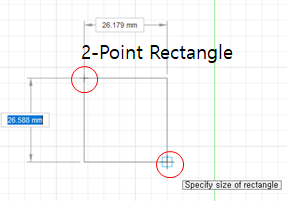
5-2. 3-Point Rectangle는 세점을 찍어 사각형을 만드는 명령입니다.
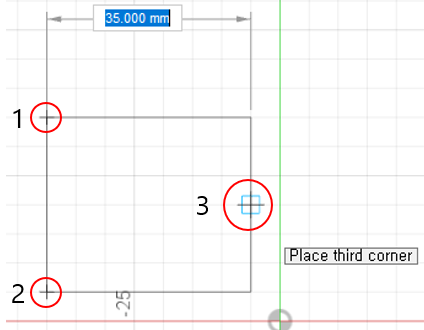
5-3. Center Rectangle 은 중심에서 시작되어 사각형을 만드는 멸령어입니다.
센터에서 그리고 나면 오른쪽 그림과 같이 점선으로 X표시가 나타납니다.
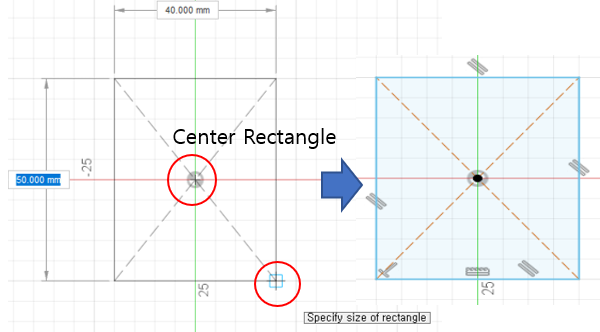
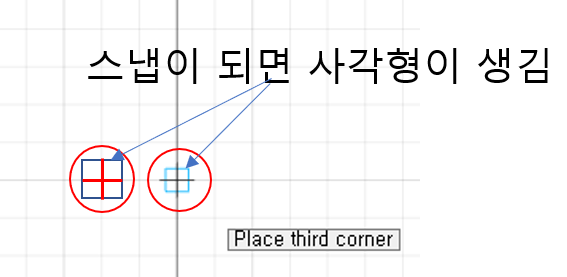
2021/01/21 - [왕초짜를 위한 3D프린팅 기초 실기 공부하기] - Fusion 360 설치와 가입하기
2021/01/22 - [왕초짜를 위한 3D프린팅 기초 실기 공부하기] - Fusion 360 환경설정
2021/01/23 - [왕초짜를 위한 3D프린팅 기초 실기 공부하기] - Fusion 360 화면 탐색하기
2021/01/24 - [왕초짜를 위한 3D프린팅 기초 실기 공부하기] - DATA PANEL 나의 저장장소, 프로젝트확인하기, EXPORT
6. Circle은 원을 그리는것으로 5가지형태가 있습니다.
단축키는 "C" 입니다.
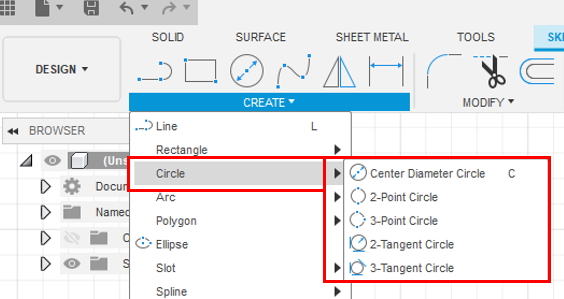
1) Center Diameter Circle : 중심에서그려나가는 원
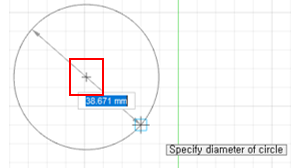
2) 2-Point Circle 두점 포인트 원을 그리는 명령어입니다.
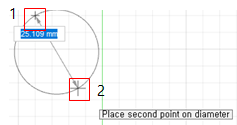
3) 3-Point Circle : 세점 포인트 원을 그리는 명령어입니다.
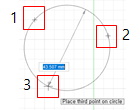
4) 2-Tangent Circle: 직선라인 두곳에 두점 포인트를 찍어 원을 그리는 명령어로
선과 원이 맞닿은 곳에 탄젠트 구속아이콘이 생깁니다.
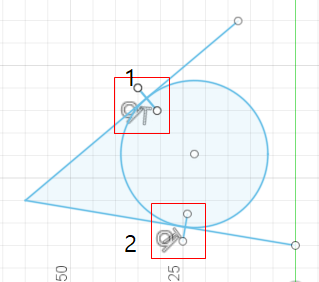
5) 3-Tangent Circle : 세점포인트를 찍어 원을 그리는 명령어로
선과 원이 맞닿은 곳에 탄젠트 구속아이콘이 생깁니다.

7. 호를 그리는 Arc 명령어입니다.

1) 3-Point Arc : 세점으로 호를 그리는 명령어입니다.
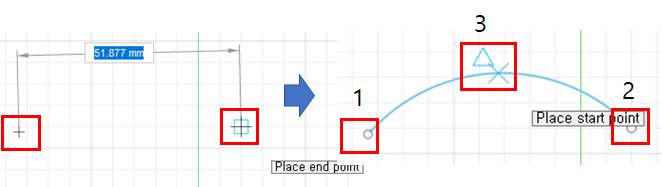
2) Center Point Arc :중앙에서 호를 그리는 명령어
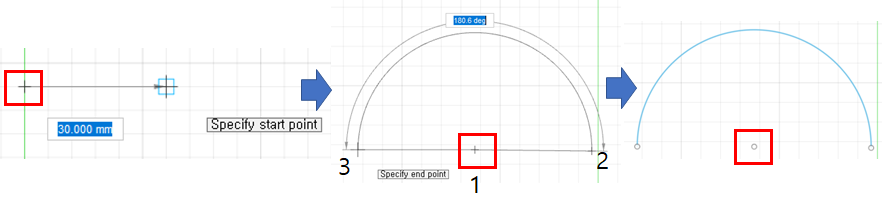
3) Tangent Arc : 선에 맞닿아 호를 그리는 명령어 입니다.
직선과 호가 맞닿아 연결되면 탄젠트구속조건인 아이콘이 생성됩니다.
구속조건에 대해서는 스케치기본 툴이 끝나면 하는것으로 하겠습니다.
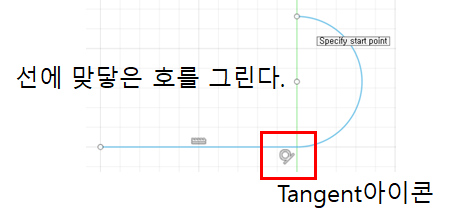
'왕초짜를 위한 3D프린팅 기초 실기 공부하기' 카테고리의 다른 글
| Sketch기본 툴 배워보기 Spline,Conic Curve, Point, Text (0) | 2021.01.28 |
|---|---|
| Sketch 기본 툴, Polygon, Ellipse, Slot (0) | 2021.01.27 |
| DATA PANEL 나의 저장장소, 프로젝트확인하기, EXPORT (0) | 2021.01.24 |
| Fusion 360 화면 탐색하기 (0) | 2021.01.23 |
| Fusion 360 환경설정 (0) | 2021.01.22 |



